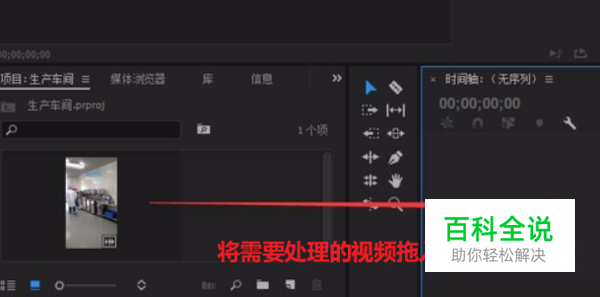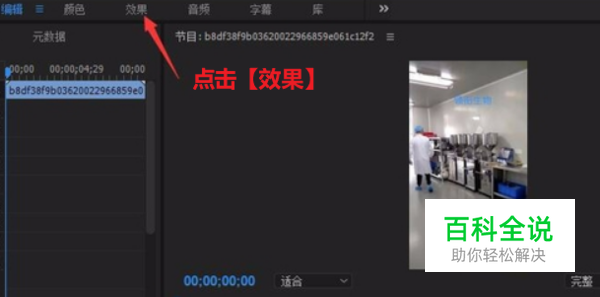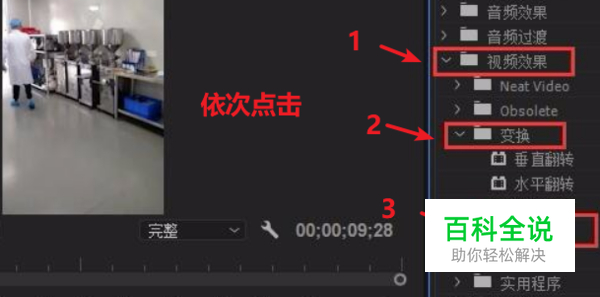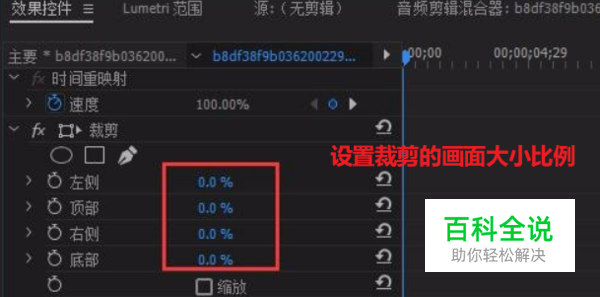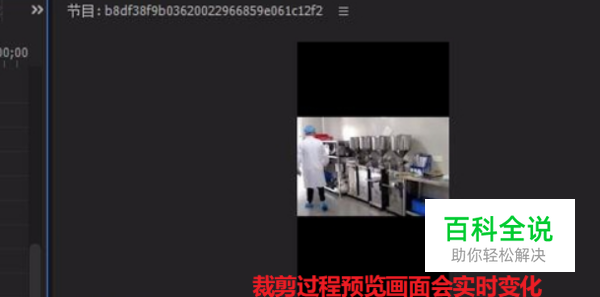Pr如何裁剪视频画面
操作方法
- 01
首先打开电脑上的Pr,然后将需要裁剪视频画面大小的视频拖入软件的时间轴(也就是工作区)。
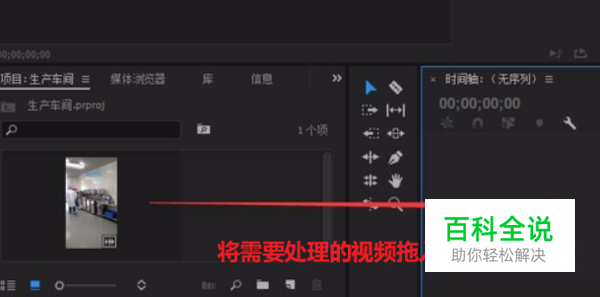
- 02
在视频的预览页面顶部选择【效果】这个选项,展开视频效果设置。
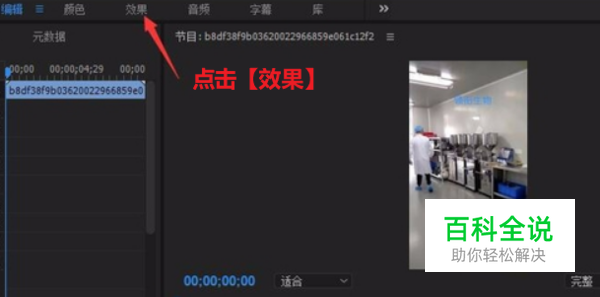
- 03
在右侧展开的效果功能选项中,依次点击【视频效果】->【变换】->【裁剪】启用pr的裁剪工具。
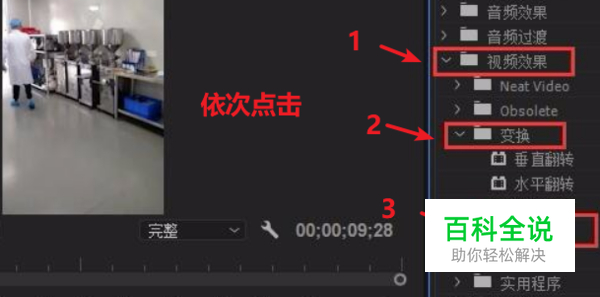
- 04
在左侧的调整面板根据个人需要设置视频画面需要裁剪的比例大小。
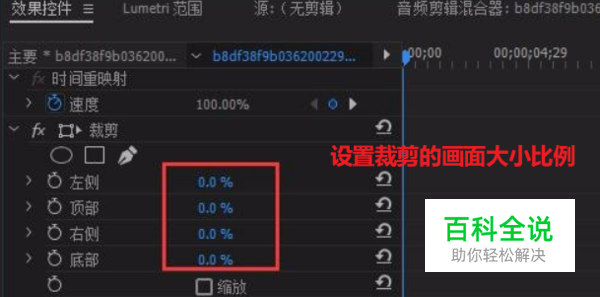
- 05
在裁剪过程中,预览画面会实时根据设置进行变化,耐心对左侧的裁剪效果面板效果进行设置,直到画面效果达到自己的需求即可导出裁剪后的视频。
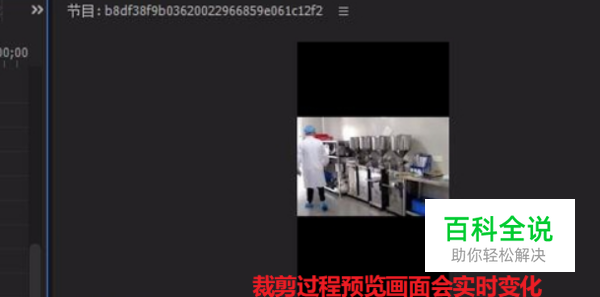
赞 (0)